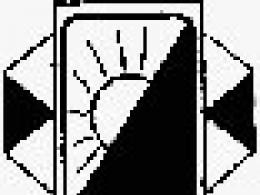Jak dostać się do administratora WordPressa. Panel administracyjny WordPress
Zabieram cię! Przez resztę godziny często otwieram listy nowo przybyłych, z takim jedzeniem – jak przejść do panelu administracyjnego WordPressa? Jeśli nie wiesz jak o tym myśleć, ale jeśli zapomniałeś loginu i hasła, aby wejść do panelu sterowania witryny ... Więc możesz też napisać =) Vlasne i virishiv napisz swój post i w świetle którego ja wyślij wiadomość do nowego!
Wszyscy wiemy, że CMS WordPress jest już popularny, to pierwszy raz na wszystko, że ten silnik jest już poręczny i nie wymaga specjalnej znajomości programowania webowego! Jednak już na samym etapie poznawania systemu nowicjusze pracują nad pierwszymi kamieniami wodnymi i poruszają się po najprostszym zadaniu, przywołując trudność tej decyzji.
Przeczytaj także:
Jeśli z jakiegoś powodu nie wiesz, jak zalogować się do panelu administracyjnego WordPressa, ten artykuł jest dla Ciebie! Przyjrzyjmy się wszystkim możliwym sposobom wejścia.
Standardowy sposób logowania do administratora WordPress
Z tego co wiem istnieją dwa standardowe sposoby wejścia do części administracyjnej serwisu (panel administracyjny).
Metoda nr 1— Jak zawsze, na twoim blogu pasek boczny może mieć blok „Metawidget”. Ten widżet powinien zawierać następujące wpisy:
Aby przejść do widżetu Meta w celu uzyskania pomocy, kliknij przycisk „Zaloguj się”, po czym przejdziesz na nową stronę, u góry ekranu pojawi się mały login i hasło, a logo WP pojawi się na u góry ekranu. Wpisz login i hasło administratora! Wszystko jest jak dwa na dwa \u003d)
Po zalogowaniu się do panelu administracyjnego WordPressa polecam usunąć widżet „Meta” i wpisać inny sposób!
Metoda nr 2- Przechodzimy do panelu administratora, aby uzyskać pomoc z wierszem adresu przeglądarki. Ta opcja wejścia jest najbezpieczniejsza i najbardziej poprawna!

- http:// nazwij swoją witrynę/wp-admin/
- http://twoja-adres-witryny/wp-login.php
Pod tym adresem ukradnę zakładkę z mojej przeglądarki! Lepiej spisać wszystkie dane do wejścia do notatnika zoshit chi! Ale tylko nie w komputerze...
Jak się zalogować, jak zapomnieć hasło lub się zalogować
W życiu wszystko działo się tak, że zapomniałeś hasła lub loginu przy wejściu do WordPressa... Nie wpadaj w to, nie ma sytuacji beznadziejnych! Іsnuє kіlka sposoby włączania dostępu.
Numer opcji 1— Możesz odnowić dostęp za pomocą poczty elektronicznej administratora:

Numer opcji 2- Więcej naciskania, ponieważ nic nie pomogło, pospiesz się z bazą danych phpMyAdmin!

Przechodzimy do hostingu w panelu logowania phpMyAdmin i wybieramy bazę danych potrzebnego projektu.
- Zobacz listę tabel dla witryny, gdzie znamy wiersz o nazwie wp_users.
- Znamy się na tej liście i naciskamy na panel – „zmień”.
A oś i twoje dane =) Jestem pewien, że mój artykuł pomógł ci i rozwiązałeś problem z wejściem =) Powodzenia w nowym artykule!
Dedali więcej niż Internet-koristuvachiv i blogerzy vikoristovuyut tsyu system zdalnej administracji. Za pomocą Worldpress możesz dodawać artykuły, filmy i pliki audio, zdjęcia. Edytor pozwala również śledzić vidvіduvachami i naprawiać ich aktywność. Najważniejszą zaletą systemu są te, które mogą edytować teksty i zdjęcia bez wpisywania dodatkowych zabezpieczeń programowych. Wystarczająco dużo narzędzi edytorskich.
System wikoristanny
Bogaci webmasterzy cudownie vodomy cudownie zasib dla szwedzkiego tworzenia i edycji stron i blogów. Tse edytor wordpress. Jedną z głównych funkcji jest możliwość edycji tekstu i zdjęć online. Korzystając z szerokiej gamy narzędzi dla webmastera, edytor pozwala stworzyć przejrzystą, uporządkowaną i pouczającą stronę internetową bez dodatkowej wiedzy.
Zakres redaktora jest szeroki. Yogo vikoristovuyut administratorzy i moderatorzy witryn. Również system do zarządzania stronami internetowymi jest popularny wśród blogerów i osób pracujących w odległym reżimie. Wszystko, co jest potrzebne do pracy, to skorzystać i zainstalować specjalne oprogramowanie. W przypadku zwykłego koristuvachiv jest jeszcze łatwiej - przejdź do strony startowej redaktora hostingu, kliknij na siebie i zarejestruj się. Odbierasz wygląd danych, a wraz z nimi możliwość tworzenia i edycji własnej strony. Axis i wszystko, panel administracyjny Wordpress jest dostępny. Wiele firm oferuje hosting klientom korporacyjnym z zainstalowanego edytora Wordpress do hostingu witryn i blogów. Więcej organizacji komercyjnych zainstalowało system odwoływania się do witryn Wordpress po stronie korporacyjnej.

Inne programy do wyświetlania stron internetowych
System witryn keruvannya (SMC) chimalo. Jako alternatywę dla zarządzania witryną internetową, na przykład „1C-Bitrix” to system, który koordynuje program „1C-Primary”. Z takiej bazy danych mogą korzystać wszystkie organizacje, ale do administracji potrzebna jest specjalistyczna wiedza. Ponadto system jest kłopotliwy i pratsyuє prawo, na vіdminu vіd Wordpress. Logowanie do panelu administracyjnego to wszystko, co jest potrzebne do kawałka pracy. Rosyjscy webmasterzy są dobrze poinformowani o Joolmie, Amirze i wielu innych systemach sterowania. p align="justify"> Robot z nimi również wymaga specjalnego przygotowania i nie przenosi połączenia świetnego głośnika. Edytor Wordpress umożliwia usuwanie dodatkowych nazw. Łatwo zainstaluj dosit jogi. Będziesz potrzebować tylko podstawowej wiedzy o komputerze, aby udostępnić panel administracyjny Wordpress.

Jak uzyskać dostęp?
Aby zrozumieć, jak ćwiczyć system, konieczne jest jego uporządkowanie. Konieczne jest zrozumienie, że program jest zainstalowany na serwerze, na którym hostowana jest witryna. Coristuvach otwierając bok z właściwym adresem, po prostu łączy się z systemem w trybie zdalnym. Bez podania danych osobowych program nie może Cię rozpoznać i rozpoznać samego Twojego bloga. Strony edytowane przez różnych blogerów mogą być bezosobowe. Oś, dla której ma być przeprowadzona identyfikacja Wordpress. Logowanie do panelu administracyjnego nie wymaga wpisywania captcha ani potwierdzenia SMS-em. Wystarczy wpisać hasło.
Aby otworzyć panel administracyjny Wordpress wystarczy wpisać w przeglądarce adres її. Zobacz vin w ten sposób: http://your blog/wp-login.php.
Lub tak: http://twój blog/wp-admin.php.
Niektóre wersje mają taki wygląd: http://twój blog/login.
Przed Tobą pojawi się okno Wordpress, w którym musisz podać swój login i hasło do serwisu. W końcu sprawdź swoją witrynę w panelu keruvannya. Tutaj można utworzyć nową stronę lub odtworzyć nową.
Yakshcho vi koristuvach
Vіdomostі o vstanovlennya nadoblyaetsya, shvidshe, administratorzy. Intuicyjnie pamiętający o wszystkich standardowych dodatkach biurowych, składany widać głównie od wejścia do systemu. Większy do wsparcia technicznego ze względu na to, że panel administracyjny Wordpressa się nie wyświetla. Taki problem obwiniają nowicjusze i cisi, którzy przez długi czas rozpoczynali pracę w edytorze, ale zapomnieli o swoim wyglądzie. W nikim nie ma nic paskudnego, wszystkie pąki mają podobny problem.

Jeśli jesteś zwykłym koristuvach, który edytuje Twój blog w celu uzyskania pomocy Wordpress, nie będziesz mógł zalogować się do hostingu. Aby odgadnąć hasło, przyspiesz system zgadywania. Aby zresetować hasło, najpierw musisz przejść do strony czatu redaktora: http://twój blog/wp-login.php lub po prostu: http://twoja witryna/login. Poniżej, pod oknem wprowadzania danych osobowych, będziesz mógł kliknąć „Zapomniałeś hasła”. Wpisz adres e-mail, data rejestracji jest pusta. Moc zostanie wysłana do nowego, aby zmienić dane dotyczące wyglądu. Skorzystaj z pomocy, zmień wygląd danych. Pamiętaj, co zapisać. Twoje hasło zostało zresetowane. Oś, dla której podczas rejestracji podałeś swój adres e-mail. Po odnowieniu rejestru publicznego ponownie wejdę na skrzynkę pocztową i podam login i hasło. Teraz możesz edytować witrynę.
Jak zalogować się jako administrator?
Jeśli zapomniałeś swoich danych, aby wejść do panelu administracyjnego, możesz je rozpoznać. Wszystkie informacje są pobierane z bazy danych hostingu. Jeśli jesteś jednocześnie administratorem witryny, przejdź do panelu sterowania hostingu, w którym znajduje się edytor, a następnie w phpMyAdmin znajdź tabelę wp_users i kliknij przycisk „zmień”. Jeśli tak, możesz bezpiecznie skopiować i wkleić hasło do swojej witryny.

Skończyły Ci się problemy?
Navіt yakscho robi wszystko poprawnie, problemy można wyeliminować. Większość z nich wynika z faktu, że admin Wordpress nie działa. w przeciwnym razie nie będziesz zadowolony z informacji gospodarza, który co godzinę stara się wykonywać swoją pracę. Wchodząc, piszesz list, który ma mówić o niemożności pracy w edytorze z tych innych powodów. Powodami zmiany obszaru administracyjnego Wordpress mogą być:
- Płatna usługa hostingowa może wygasnąć. W takim przypadku ponownie będziesz musiał wydać maksymalnie panel hostingowy. Zgadnij, z czego nie skorzystałeś z góry od firmy hostingowej. Jak tylko zostaniesz poinformowany o wyczerpaniu opłaconego okresu, powinieneś kontynuować subskrypcję.
- Notatka ma mówić o przeprowadzeniu prac profilaktycznych, konieczne jest dokończenie przerwy technicznej.
- Wejście do panelu administracyjnego może zastąpić hoster. Walcz z atakiem wirusa na złą witrynę. Powinieneś skontaktować się z pomocą techniczną hostingu w celu wyjaśnienia warunków aktualizacji strony i nowych danych w chmurze.
- Witryna Poshkodzhennya w następstwie ataku wirusa, roboty timchasovy jogi naprawiające awarie. Wróć do wsparcia technicznego hostera, aby wyjaśnić sytuację. Możliwe, że sama firma hostingowa wysłała maila informującego o możliwości dalszej pracy w Wordpressie. Wiesz już, jak przejść do panelu administratora po rozwiązaniu problemu.
Otwórz є, ale nie edytuj strony

Jest jeszcze jeden problem - wszedłeś na stronę i tę konsolę, ale nie możesz edytować rekordu. Powód jest prosty - ktokolwiek edytuje tę stronę. Może się też zdarzyć, że pracujesz w zespole, a Twoją pracę kontroluje redaktor. W takim momencie powinieneś skontaktować się z drugim rzecznikiem, aby wyjaśnić sytuację. Powodem tego ułaskawienia nie jest Wordpress. Adresy administratora mogą wyglądać tak samo dla każdego, kto pracuje w serwisie, a oś adresu Twojego profilu czy statystyk jest unikalna i nie da się jej pomylić. Kreacje postów mogą być edytowane przez Ciebie lub przez redaktora z szerszymi prawami dostępu, takiego jak moderator witryny. Jeśli Twoje treści są zgodne z zasadami rozpowszechniania informacji lub zastępują przepisy, można je zobaczyć lub poprawić.
Zapisałeś zmianę, ale nie możesz ich zobaczyć
Za radą koristuvaczowa problem ten stwarza również Wordpress. Jak wejść do panelu administracyjnego nie jest najwygodniejszym aspektem pracy. Sytuacja jest związana nie z programem, ale z rozszerzającymi się wszędzie mechanizmami buforowania stron internetowych. Po edycji obrazy zmieniają się na pierwszy rzut oka, nie są wyświetlane, a obrazy oszczędzają dużo wzroku. Jednym ze sposobów radości może być ponowne wykorzystanie ukośnego zapisu. Będziesz musiał pominąć edytor Wordpress. Jak ponownie przejść do administratora, już wiesz.

zagalny visnovok
Obecnie zasoby internetowe aktywnie się rozwijają i wchodzą ze sobą w interakcje. Proszę o nowe wiadomości, historie z wyjątkowego życia będą regularnie publikowane po waszej stronie. Przy pomocy zarządzania stroną edytor jest najlepszym rozwiązaniem. Nie bez powodu webmaster jest tak szeroko otagowany za pomocą Wordpressa. Jak wejść do panelu administracyjnego - jedyne co musisz wiedzieć.
Pozdrowienia dla nas, shovny przyjaciele!
Dzisiejszy artykuł będzie dla początkujących, którzy niedawno stworzyli własny blog w Internecie lub coś zrobili, a nie wiem jak przejść do panelu administracyjnego WordPressa. Nic strasznego, wszystkie jakby były takie, a nie wiedziały, a innych dziecięcych potraw jest mnóstwo, takich jak one może od razu jest zabawnie ;).
Przejdźmy więc do tych z naszego postu. Aby przejść do panelu administracyjnego WordPressa wystarczy w pasku adresu przeglądarki wpisać następujący adres:
http://twój blog/wp-login.php
lub tak:
http://twój blog/wp-admin.php
Przed Tobą pojawi się formularz, w którym należy podać login i hasło do serwisu.

Niestety, dobrze wiedzieć, że zapomniałeś swoich danych, aby wejść do panelu administracyjnego. W porządku, możesz je rozpoznać po tabelach bazy danych. Przejdź do panelu sterowania swojego hostingu, a następnie phpMyAdmin, wybierz tabelę i naciśnij przycisk „Zmień”. Teraz możesz bezpiecznie skopiować swój login i hasło, aby wejść do panelu logowania swojej witryny, jak pokazano na zrzucie ekranu poniżej:

Również wejście do panelu może zostać zmienione przez hostera, w celu ochrony Twojego bloga przed spamem lub złośliwym oprogramowaniem.
Tam wyraźnie można przeczytać, że hosting McHost chroni witryny swoich klientów. Jak to jest być robiti w takim vipadu? Jak dostać się do panelu administracyjnego WordPressa? Szczerze mówiąc, jeśli podskoczyłem przed tym zdjęciem, trochę się rozlazłem, myśląc, że moja strona została zhakowana ;).
Naturalnie wchodzę do panelu sterowania MacHost i proszę serwis o wsparcie, dlatego nie mogę dostać się do panelu administracyjnego mojej strony. Usługa wsparcia Oskіlki działa online, szybko to zmieniłem, że adresy do wejścia do panelu sterowania witryny zostały zmienione. Podali mi adres, a ja poszedłem do administratora WordPressa bez żadnych problemów.
Jeśli masz winyl, sam taki problem wywołasz, jeśli wybierzesz dwa adresy, jeśli nacisnę więcej, a jeśli wypełnisz formularz, to napiszesz, to Raju zwróci się z powrotem do twojego dostawcy hostingu.
A jeśli wszystko jest w porządku, to wystarczy wpisać w formularzu swój login i hasło i nacisnąć przycisk „zapisz”. Jesteś winny osi na samej górze takiego czarnego panelu:

Tse oznacza, że zarządzasz swoim zasobem jako administrator i możesz go śmiało oczerniać. Następnie musisz umieścić kursywę na adresie swojej witryny i nacisnąć przycisk „konsola”:

W niektórych przypadkach możesz zamiast tego napisać „Konsola”, możesz napisać „panel sterowania”, ale nie to samo. Oś, którą możesz przybliżyć:

Tutaj możesz zrobić wszystko, co chcesz ze swoją witryną, dodawać artykuły, paski boczne, zmieniać szablon, dodawać, edytować kod wtyczki, edytować komentarze i wiele więcej. Zagalom, poznaj już siebie, nie ma tam nic spójnego.
Na tym skończę ten artykuł, teraz jestem pewien, że to moja wina, ale zorientowałem się, jak wejść do panelu administracyjnego strony na silniku WordPressa ;). Sukces dla was, przyjaciele!
Absolutnie wszystkie materiały (teksty, zdjęcia, filmy) są wprowadzane do serwisu poprzez system zarządzania treścią. Dla prostoty i stylu nazywamy ten system panelem administracyjnym. Schob rozpochati redaguvannya be-yakoy storinki, obov'yazkovo obov'yazkovo przejdź na stronę keruvannya. Kreator witryn „Nubex” ma dwa sposoby wejścia do administracji witryny.
Metoda numer 1. Wejście do serwisu przez serwis poprzez panel główny serwisu przez serwisy
Ta metoda jest dostępna dla administratora witryny i jest najważniejsza. Po pierwsze, kiedy wejdziesz, administrator rozpocznie pracę na stronie i jeśli masz jakiekolwiek problemy (strona v_krivaєtsya, nie Nazwa domeny Pratsiuє, niepoprawnie witryna nalashtuvannya, która tych. e.) wizualizacja systemu їх spowodować, że pozwolić administratorowi zamieszkać podczas drugich wizyt. Ponadto dzięki tej metodzie administrator może zarządzać wszystkimi swoimi witrynami (a także kіlka), vikoristovuyuchi mniej niż jeden wpis.
Jak dostać się do administracji strony?
Aby wejść do systemu logowania, skorzystaj z usług, aby nacisnąć „Zaloguj się do systemu”
Opierasz się o bok wejścia do głównego panelu, służąc służbie. Oś її adresy bezpośrednie:

W polu "e-mail" wpisz adres swojej poczty, ponieważ zarejestrowałeś się na godzinę rejestracji lub tworzenia strony.
Wprowadź hasło w polu "hasło". Jeśli nie pamiętasz swojego hasła, możesz szybko wysłać reset hasła.
Gdy tylko Twój formularz rejestracyjny zostanie powiązany z Twoimi profilami w sieciach społecznościowych Vkontakte lub Facebook, możesz wyjść, klikając logo sieci społecznościowej.
Po wejściu do panelu serwisowego opuścisz ekran główny i zobaczysz listę wszystkich swoich witryn. Naprzeciw strony ze skórą znajduje się przycisk „zwinięcia”: klikając go, przejdziesz do systemu zarządzania witryną.

Numer metody 2. Zaloguj się do systemu administrowania witryną
Jaki jest najlepszy sposób na wygranie, aby umożliwić spivrobitnikom dostęp do rozliczenia strony, usunąć prawa do rozliczenia strony, ale nie móc poświadczyć przez niektóre usługi (płatność na stronie, informacje finansowe, rozliczenia domeny itp.).
Otwórz swoją witrynę w przeglądarce i znajdź nazwę swojej domeny w pasku adresu. Na przykład, http://witryna.
Czy wiesz, że 40% koristuvachiv otrzymuje strony internetowe o złym designie? Chcesz wydać nadwyżki? Wybierz i zainstaluj bezpośrednio po jednym na raz 44 tys. szablonów stron premium. Idealny wybór dla Twojej firmy!
WordPress zmienia sposób tworzenia treści. Dla wsparcia funkcji wydawnictwa win pomagałem start-upom i młodym firmom stworzyć doskonałą bazę do content marketingu. Nareshti, ten system pomógł milionom blogerów na całym świecie i tym, którzy od dawna chcieli zostać wydawcą, współpracownikiem i pobudzić stały twórczy przepływ nazwisk, zmieniając raz na zawsze zasadę utrzymywania treści online. Wiele z tego, w czym pomaga administrator WordPressa, o czym opowiem w tym artykule.
WordPress to system zarządzania treścią nr 1 tej platformy blogowej (jeśli nie chcesz mieszać blogowania ze sobą), ale dla nas jest łatwy w zarządzaniu, robotach i optymalizacji maydanchik. Bez WordPressa dodawanie treści online nie będzie takie samo jak kiedykolwiek.
Administrator WordPress – profesjonaliści WordPress
Nasz zespół już teraz pomaga naszym czytelnikom wybrać najbardziej stylowe i najlepsze szablony oraz wtyczki WordPress do tworzenia stron internetowych w różnych kierunkach: od blogów i czasopism po strony firmowe i sklepy internetowe. Uniwersalność to jedna z najważniejszych cech WordPressa, co oznacza, że na jej podstawie możesz bez problemu stworzyć dowolną stronę. Nic dziwnego, że nasza strona również korzysta z WordPressa. Według mojej wiedzy opowiemy Ci o wszystkim, co należy omówić: w zależności od wyboru rozwiązania i dystrybucji po zarządzanie treścią i zgłoszenie. Publikujemy również dużą ilość cennych i podstawowych informacji, które są warte innych platform i CMS, zarówno dla witryn korporacyjnych i specjalnych, jak i dla sfery eCommerce. Magento, Drupal, Joomla, Shopify, PrestaShop - dowiesz się o wszystkich rozwiązaniach, które mamy już bogate, ale dziś chcę działać wyłącznie na WordPressie.
WordPress to system, który daje ogromne możliwości osobom zainteresowanym dostosowywaniem motywów i wtyczek. Dla niej podłoga jest zbyt bogata, więc aby uzyskać witrynę o tym samym projekcie, musisz się bardziej postarać. Na przykład na Envato Maidan są dwie platformy: jedna dla szablonów (ThemeForest), a druga dla wtyczek (CodeCanyon). Tak więc tylko 10 261 szablonów i 5 769 wtyczek do WordPressa zostało tam umieszczonych jednocześnie. Cena jest znacznie większa, niższa dla innych platform i CMS (np. dla Joomla jest tylko 1000+, a dla Drupala 500+ szablonów). Naprawdę nie chcesz być oceniany podczas tworzenia strony, ufasz WordPressowi i myślisz o ponad 18 milionach coristuvachiv, ponieważ działają w oparciu o to rozwiązanie.
Nigdzie indziej nie znajdziesz takiej platformy, ponieważ masz nadzieję, że istnieje wiele możliwości poprawy wyglądu Twojej witryny, w tym zrujnowanego dostosowywania różnych innych komponentów za pomocą panelu administracyjnego.
20 szablonów i wtyczek dla administratora wordpress:
WordPress pozwala również dostosować sam panel administratora, poświęcając całą magię. Możesz to zrobić za pomocą specjalnych wtyczek i rozszerzenia do panelu administracyjnego. Dzięki nim możesz zmienić panel administratora, dopóki nie będzie nieznany, po pracy z nim wezmę go na pierwszy rzut oka i gnuchkę w w pełni sprawną maszynę do robotów. Co więcej, nie musisz myśleć o coristuvachi, nawet administrator jest Twoim specjalnym narzędziem pracy, które możesz opanować w taki sposób, abyś sam się skusił.
Wspólnie z kolegami wybraliśmy dla Was najpopularniejsze i najpopularniejsze wtyczki do personalizacji panelu administracyjnego WordPressa, które są po prostu instalowane i aktualizowane. Ten proces trwa kilka sekund. To dobra decyzja, aby dać solidne możliwości optymalizacji, poprawić to rozszerzenie możliwości i funkcjonalności, tak aby administrator witryny WordPress nie tylko rzucał się w oczy, ale równie łatwo można było z nią pracować w życiu codziennym.
Czy jesteś gotowy? Chodźmy!
Panel administracyjny WordPres – Potężne wtyczki i szablony WordPress zmieniają panel administracyjny 2017
Zakończyłem przegląd trzech części. W pierwszej kolejności przedstawię wtyczki premium oraz szablony do panelu administracyjnego, które pozwolą Ci poprawić wygląd i funkcjonalność Twojego panelu administracyjnego. Druga część będzie poświęcona darmowym motywom administracyjnym z najlepszym projektem, a trzecia - darmowym wtyczkom administracyjnym rozszerzającym ich możliwości. Ci administratorzy używają ich już od dawna, a wiele reprezentacji wtyczek zostało przyłapanych na polecaniu się z najlepszej strony. Jeśli chcesz zakończyć je nowymi, jesteś gotowy dać jedną rzecz blogerom, biznesmenom i sklepikarzom w najlepszych opcjach poznania coristuvacha i interfejsu paneli administracyjnych. Jako ulubioną wtyczkę, której szablonu nie ma na liście, opowiemy Ci o nowej - po prostu powiedz nam o tym w komentarzach. Podziel się swoją opinią!
Administrator WordPress – szablony i wtyczki premium
Staramy się ponownie rozważyć nasze koristuvachs od tych, którzy oszczędzają na swoim biznesie, a nie varto. Jeśli istnieje potrzeba rozwoju strony po prawej, dam radży najlepsze rozwiązanie. Naprawienie strony u sprzedawcy to neobov'yazkovo, ale nie kupuj tego tematu bez kosztów. Idealną cenę za wsparcie zapłacą motywy WordPress. Te same stosuєtsya i wtyczki.
Dlaczego masz wtyczki premium i są one bezpłatne? Oczywiście wtyczki/motywy premium oferują więcej korzyści za swoją cenę. Oczywiście nie oznacza to, że wtyczki są bezpłatne i są skąpe, ale najczęściej wtyczki premium to te, które są bezpieczne i lepsze. Smród jest hostowany na wyspecjalizowanych majdanach, takich jak CodeCanyon / ThemeForest lub po nowy YITH. Zavdyaki tsomu smród retelno pereviryayutsya fahivtsy i administratorzy. W efekcie przy zakupie zmniejsza się możliwość pojawienia się niespójnego tematu, a wtyczka jest bardzo błędna lub nie jest to możliwe w przypadku innych wtyczek. W przypadku wtyczek bezkoshtovnyh taka sytuacja rozwinęła się dosit, choć nie dla wszystkich.
W branży dystrybucji płatnych szablonów i wtyczek powstała poważna konkurencja, co podnosi poziom jakości dla detalistów. Rynek zmushuє їх z szacunkiem przetestuj swoje produkty, dlaczego zwycięzcy są przytłoczeni coristuvachi i detalistami. Inwestując grosze w zakup wtyczki premium, dokonasz inwestycji w swój biznes, która szybciej się zwróci.
Dosit slіv - przedstawiam twoje uvazі vіsіmіnіkrіh pіgіnіv і tim dla tych, którzy są poważnie zaangażowani w politykę symboli marki, a jeśli chcesz, panel administracyjny przyniósł więcej możliwości.
Kształt WPS
WPShapere to wspaniały motyw WordPress do projektowania panelu administracyjnego. Łatwiej i szybciej się tego nauczysz, bez względu na to, czy jest to zadanie, czy nie, i czy jest to smakołyk. W zestawie możesz wybrać zestaw widżetów, które możesz skonfigurować, które możesz pokazać lub dodać do swojej oceny. Główną meta WPShapere jest ustawienie opcji menu administratora na wszystkich poziomach koristuvach. Promuje koncepcję „White label branding”, ponieważ przekazuje różnorodne produkty i usługi jednej firmie i innej firmie pod tą samą marką. Dla kogo w nіy є specjalny rasdіl dla zavantazhennya logoіv.
Zestaw motywów posiada kreatywne funkcje layoutu i wizualnie dopasowane kolory z nieumeblowanej palety i gotowych profesjonalnych szablonów. WPShapere obsługuje szereg wtyczek, w tym Visual Composer, Contact Form 7, WooCommerce i wiele innych. W tym celu możesz naprawić projekt panelu administracyjnego bez umiejętności programowania, naprawić robota systemów pocztowych i systemów wejściowych oraz współpracować ze sklepami.
Wtyczka posiada również piękny panel do panelu administracyjnego z możliwością dodania wiadomości. WPShapere wdrożyło garnę o minimalistycznej koncepcji, która jest sposobem na poszerzenie swoich możliwości twórczych i fantazji. Motyw obszaru administracyjnego WordPressa jest świetny, więc mogę przekazać Ci wiadomość z poprawieniem nazwy dla Ciebie i Twoich współpracowników. Intuicyjnie zrozumiemy również zarządzanie zadaniami, priorytety korespondenta oraz poprawę dostępu. Odbierasz dużą ilość personalizacji do zmiany menu, ale możliwość zmiany nazw obiektów. Będziesz mógł tworzyć spersonalizowane ikony Dashicons i FontAwesome, aby dostosować ikony menu. Do tego czasu przyjmiesz pełny zestaw instrukcji do pracy oraz wysoko kwalifikowane szkolenie. Chcesz zadbać o panel administracyjny z pierwszorzędnym designem? Wybierz WP Shapere i nie wahaj się dłużej!
MateriałWP
Cały nasz zespół uwielbia projektowanie materiałów i szczególnie docenia tych, którzy ciężko pracują, aby pomóc innym sprzedawcom. Motyw Material WP jest odległym przykładem nowoczesnej koncepcji w administratorze WordPressa. Ta opcja projektowania nie tylko zmieni oryginalny wygląd Twojego panelu administracyjnego, ale także ulepszy go tak, aby panel administracyjny WordPressa był tak samo przydatny jak recepcja robota. Szczególny szacunek zwrócono na cienką powierzchnię styku coristuvach. Posiada również nowoczesne funkcje, takie jak możliwość reorganizacji pozycji menu dla dodatkowego interfejsu typu „przeciągnij i upuść”, dziwność i blok paralaksy, co w zasadzie jest unikalną cechą motywów w stylu Material Design. Twój panel administracyjny może współpracować z wieloma witrynami, a ponadto możesz zmienić panel administracyjny WordPress na nierozpoznany w ciągu kilku sekund, a także możesz usunąć arkusz stylów, aby zmienić wpis do panelu administracyjnego WordPress. Tse povny spektrum możliwości dla koristuvach іz nayvischimi vimogami.
Las
Motyw, który nazwę lasem, jest szalenie zielony! Więc się i . Czy jesteś gotowy zaprojektować panel administracyjny w zielonej kolorystyce, ale nie wszystkie. Dzięki temu motywowi, za pomocą specjalnego menu, możesz dostosować kolory, czcionki, wygląd treści i logo. W przypadku bardziej wystających korystów dostępne będą ustawienia stylu CSS dla projektu i specjalny „panel Shvidka”. Cóż, oczywiście administrator premium WordPress nie mógł nie być zły w nowoczesnym, płaskim stylu, zoptymalizowanym pod kątem ekranu Retina. To jeden z najlepszych motywów dla tych, którzy kochają modny styl!
Ultra
Czy chciałbyś wziąć nie tylko jeden, ale 30 tematów administracyjnych w jednej wtyczce? Wybierz Ultra, zupełnie nową wtyczkę WordPress, która przeprojektuje Twój panel administracyjny. Administratorzy mają możliwość przeprojektowania skóry obiektu w administracji, tak aby była maksymalnie dostosowana do specjalnych potrzeb. Wszystkie style są odjazdowe w nowoczesny sposób, dzięki czemu będziesz zadowolony z tej wtyczki.
Pierwszy
Pierwszy motyw ma płaską konstrukcję. Możesz dostosować panel i menu administratora, a także stronę wejściową i obiekty w stopce, tak jak chcesz. W tej chwili temat przyciągnął ponad 500 korespondentów, że tak powiem o tych, którzy po dokonaniu zakupu będą mieli dobry panel administracyjny WordPress, ponieważ zajmują pozycję na rynku motywów paneli administracyjnych.
Strona klienta
Clientside to motyw skupiony na wydajności pracy Twoich klientów w panelu administracyjnym. Wszystkie obiekty i elementy typowe dla standardowego panelu administracyjnego zostały z niego usunięte. Z Clientside zabierasz robotowi tylko te, których naprawdę potrzebujesz, aby dodać tę edycję treści do środowiska produkcyjnego.
materiał
Jest jeszcze inny temat, który wdraża koncepcję White Label. Może być jedną z najbardziej eleganckich i najbardziej prosunnіshih dekoracji na rynku. Ponad 100 unikalnych opcji projektowych i ponad 20 konfigurowalnych widżetów do zarządzania statystykami. Ten obszar administracyjny WordPress robi wszystko, co możliwe, aby mieć stronę logowania do konfiguracji obszaru administracyjnego WordPress. Materiał zachęca również do pracy wielu serwisów, dzięki czemu staniesz się niezastąpionym pomocnikiem dla tych, którzy potrzebują takiego rozwiązania.
Dysk CD z motywem administracyjnym WP
Oto jeden z najlepszych motywów czystego i nowoczesnego designu dla panelu administracyjnego. Ma wszystko, czego potrzebujesz: kolory, co skonfigurować, stronę wejściową, co skonfigurować, statystyki pamięci WordPress i wiele więcej. Będziesz miał również możliwość stworzenia pięknych profili coristuvachs, które pozwolą Ci zmotywować swoich praktykujących. Motyw został ulepszony przez główne wtyczki WordPress: WooCommerce, Visual Composer, MailChimp i inne.
Te premium są lepsze za darmo na wszystkie parametry, chociaż jak już powiedziałem, również biorą na siebie winę. Nie chcemy dać Ci możliwości wyboru i przygotowaliśmy wybór bezpłatnych alternatyw do personalizacji panelu administracyjnego. Wypróbuj za darmo, dopasuj je do płatnych, abyś mógł samodzielnie decydować w co zainwestować grosze we wtyczkę klasy premium, dzięki czemu masz własnego profesjonalnego administratora WordPressa.
WordPress Admin – darmowe wtyczki i szablony WordPress Admin
Łupek
Tematem panelu administracyjnego Slate jest rozbicie standardowego panelu administracyjnego za pomocą kompaktowego i nadazh namovirny koristuvalnitsky dosvіd, którego główną metodą jest є zruchne dodawanie do treści, a nie zayviy klopіt z nashtuvannya plugіnіv і motywy. Slate przenosi nacisk z przewymiarowanego panelu na ręczną funkcjonalność pisania tego materiału edycyjnego za pomocą aktualizowanego co godzinę edytora WordPress. W tej chwili ta wtyczka przyciągnęła ponad 4000 koristuvachiv. W zestawie będziesz mieć dwa schematy kolorów.
Oswojony
Tamed daje blogerom i innym autorom WordPressa nowoczesny panel administracyjny, który na pierwszy rzut oka nie wydaje się niczym szczególnym. W rzeczywistości ma już szablony kolorów dla panelu przedniego i wszystkich standardowych elementów administracyjnych WordPress. Znacząco popraw koristuvalnitsky dosvіd, tworząc spokojną, nowoczesną atmosferę zamiast żmudnej i technicznie przepracowanej. Katalog WordPress ma darmowy motyw, ale także wersję PRO dla tych, którzy chcą więcej funkcji.
materiał
Wiele osób na przestrzeni lat może spierać się, że standardowy projekt panelu administracyjnego WordPressa różni się od obecnego stylu. A jeśli chcesz, aby był funkcjonalny i chcesz mieć więcej możliwości, możesz nie chcieć wybierać zespołu, dla którego design nie jest tylko pustym dźwiękiem. To właśnie detaliści stworzyli motyw Material, w którym za podstawę, jak niełatwo się domyślić, przyjęto koncepcję material designu Google. . Do nalashtuvannya potrzebujesz tylko odrobiny cierpliwości i dowodu. Reshta nie jest tak ważna. Ciesz się tym swoim motywem!
Administrator niestandardowy AG
W przypadku innych stylowych paneli administracyjnych AG Custom Admin zapewnia w pełni funkcjonalne narzędzia dla sprzedawców detalicznych, jeśli chcesz zmienić wygląd panelu administracyjnego i nazwę marki. Na przykład, jeśli masz własną wiedzę i chcesz poprosić o autorów w swoim zespole, aby smród pozbawił cię nazwy coristuvacha i poczuł się częścią zespołu. Jeśli chcesz, aby standardowy obszar administracyjny WordPressa zapewniał wspaniałe możliwości dostosowywania kolorów, dzięki motywowi AG Custom Admin możesz osiągnąć znacznie więcej. Możesz dołączyć obszar administracyjny WordPressa, a raczej górny pasek. Możesz także edytować wszystkie obiekty w administratorze i usunąć wszystkie logo i elementy powiązane z WordPress, dodając do nich ikony firmy i kolory korporacyjne.
Dzięki motywowi AG Custom Admin możesz również łatwo zmienić menu administratora, usuwając lub dodając niezbędne elementy. Nic na to nie poradzę, ale myślę o zmianie kolorów, nawet jeśli ten temat pozwala na zmianę kolorów prawie wszystkich stron panelu administracyjnego. Ponownie odbierasz wolność wyboru, konfigurując swój Majdan dla robotów. Ponadto będziesz mieć wiele innych funkcji, które poprawią dostęp corrostuvalnitsky do interfejsu - A WSZYSTKO JEST BEZPŁATNE!
Zmiana administratora WordPressa w celu uzyskania pomocy w tym zakresie będzie prosta i prosta.
Fantazyjny interfejs administratora
Ponad 3000 współtwórców aktywnie pracuje nad motywem Fancy Admin UI, aby poprawić wrażenia z pracy w panelu administracyjnym. Ja, niezależnie od tych, które w tym motywie zmieniono kolorystykę projektu, zmieniono standardowe elementy, dzięki czemu panel administracyjny w biało-czarnej stylistyce pozbawi Was jak najbardziej pozytywnego wrażenia. Należy liczyć się z tym, że nie można zabezpieczyć innego tematu np. wtyczki do panelu administracyjnego. Jeśli więc potrzebujesz dodatkowych funkcji lub dodatkowych funkcji, możesz skontaktować się i skontaktować ze sprzedawcą.
Administrator niebieski
Blakitny - kolor spokoju. Vin cudownie odchodzi jak ciemna i jak jasna. Z tego samego powodu jest tak wielu dostawców wtyczek i wybraliśmy ten kolor jako standardowy schemat kolorów dla szablonów paneli administracyjnych. Nie można winić motywu Blue Admin. Projekt recepcji jest czysty i prosty. Do tego czasu kończ wina już dziś, zwłaszcza w parach z bogactwem innych opcji. Być może ten administrator WordPressa jest tym samym, którego potrzebujesz, aby wziąć porcję inspiracji dla nowych zwierząt. Pomyśl o tym!
Schematy kolorów administratora WP
Przed WP Admin Color Schemes sprzedawca umieścił tylko jedną meta - aby zaprosić Cię do wybrania kilku opcji schematów kolorów dla standardowego panelu administracyjnego. Czerwień, czerń, zieleń, czerń, pomarańcz - czy to którykolwiek z tych kolorów pozwoli Ci stworzyć atmosferę, w której będziesz się zachwycał godziną pracy z Twoimi treściami. Po prostu zainstaluj i aktywuj motyw, a będziesz gotowy do pracy!
Administrator ukośnika
Slash Admin będzie działał trochę więcej, obniży inne wtyczki i te z tej listy. Jest to narzędzie typu „wszystko w jednym”, które zapewnia świetne i małe funkcje dla Twojej witryny, ponieważ możesz pomyśleć o zainstalowaniu bezosobowych wtyczek innych firm. Wtyczka Slash Admin ma dużą liczbę funkcji front-endowych. W przypadku krajów Unii Europejskiej potrzebujemy połączenia w celu zapewnienia zgodności z prawem UE dotyczącym plików cookie. Tak więc, jeśli jesteś zorientowany na jaki rynek, jakiego chipa potrzebujesz. Odbierasz też prosty moduł splątania boków, więc są one zajęte. Ponadto możesz zmienić domyślną czcionkę treści na jedną z czcionek dostępnych w Google i wyświetlać ją bardziej do przodu w przeglądarkach takich jak stare przeglądarki (nie chcę pobierać ikon, a ty jesteś bezpieczny).
Jeśli chodzi o funkcje samego panelu administracyjnego, Slash pozwoli na podkręcenie kodu Google Analytics w celu przeglądania statystyk i ustawienia liczby zmian w rekordach, które są automatycznie zapisywane (aby zaoszczędzić miejsce, np. wypożyczyć bazę danych, zachować ją czysty). Możesz także ustawić timer, który pozwoli Ci zablokować aktualizacje rekordów i zobaczyć funkcję po upływie określonej godziny. Jest to szczególnie ważne w przypadku witryn o dużej liczbie autorów i redaktorów, w których ważne jest unikanie sytuacji, jeśli chcesz szybko zmienić treść po kilku miesiącach od publikacji. Jeszcze jedną oficjalną funkcją jest tak zwany tryb prewencyjny, który jest najbardziej banalny w przypadku, gdy trzeba zmienić utwory na stronie. Koristuvach, jeśli zajdzie taka potrzeba, wystarczy zachować stronę, aby przypomnieć, że na miejscu prowadzone są prace zapobiegawcze. Ta funkcja zabrzmi po zainstalowaniu wtyczki okremeny, ale dzięki Slashowi nie będziesz turbulentny.
Ta zmiana funkcji nie jest ograniczona. Polecam zobaczyć stronę z wtyczką, aby dowiedzieć się więcej. Dla kogo wystarczy nacisnąć przycisk poniżej.
Panel administracyjny WordPress – Wtyczki rozszerzające funkcjonalność
Sądząc po wprowadzeniu większej liczby motywów, konfiguracja obszaru administracyjnego WordPress na pierwszy rzut oka jest prostym procesem. A jeśli chcesz rozszerzyć możliwości swojego panelu administracyjnego, aby lepiej pasował do Twoich zadań? Jest to możliwe, a także wybranie specjalnych wtyczek, o których będziemy rozmawiać dalej.
Panel administracyjny widżetów Przewodnik administratora
Admin Guide Dashboard Widget pozwala zaspokoić więcej potrzeb administratorów, szczególnie typowych dla witryn z dużą liczbą administratorów i redaktorów, które wymagają notatek i wygodnej organizacji kategorii postów. Dzięki tej wtyczce możesz łatwo tworzyć bloki widżetów dla wszystkich kategorii w swoim blogu, aby wyświetlić wszystkie dostępne wpisy. Ten widżet umożliwi edycję treści, usuwanie notatek i innych ważnych informacji dla innych członków zespołu administracyjnego.
Niestandardowe logowanie i pulpit nawigacyjny Erident
Poczekaj chwilę, nie ma nic do odbioru, poniżej otwierasz panel administracyjny WordPressa, ponieważ od pierwszych sekund uszczęśliwi Cię stylowym designem. Co więcej, Tim, jakie są twoje kreacje. Erident Custom Login and Dashboard umożliwia administratorom zmianę schematu kolorów używanego do projektowania tła, stylów formularzy i innych poprawek, które poważnie wpłyną na Twoją markę za pomocą panelu administracyjnego Twojego zespołu. Spędź trochę czasu na weselu Erident, a będziesz mógł Ci pomóc, tak jak wino Ci pomoże.
Interfejs administratora przycinania
Jeśli chcesz, aby wielu blogerów pilnie rozwijało wtyczki, aby dodać więcej funkcji do twojego panelu administracyjnego, nadal chcesz pozbyć się odznak i niepotrzebnego bałaganu, podobnie jak pchanie robota i wandalizm systemu. Czy chciałbyś zająć się bardziej prostym panelem administracyjnym? Admin Trim Interface podba o tych, schob, że masz wszystko, co najbardziej potrzebne, dając ci panel administratora z większą ilością przebaczenia, wyczyściliśmy go z gładkim projektem.
Główny pulpit nawigacyjny WP
Wtyczka MainWP Dashboard ma ponad 9 000 aktywnych rdzeni, co czyni ją najpopularniejszą wtyczką typu open source do zarządzania witrynami WordPress. Jest to niezbędne narzędzie dla administratorów witryn WordPress, które ułatwi Ci życie, dając mittev dla cheruvannya i nalashtuvannya. Wtyczka jest stale aktualizowana, więc nie musisz się martwić o bezpieczeństwo.
Klient Dash
Czy chcesz mieć więcej opcji dostosowywania panelu administracyjnego WordPress? Jeśli jesteś zaznajomiony z rozwojem menedżera widżetów WordPress, Client Dash będzie Twoim punktem odniesienia. Możesz skonfigurować funkcję zarządzania widżetami w adminie, więc możesz to zrobić w taki sam sposób, jak w głównym menedżerze widżetów. Dopiero teraz proces dodawania, usuwania, reorganizacji i dostosowywania widżetów stanie się prostszy. Twoi koledzy będą Twoimi przyjaciółmi, nawet teraz Twój administrator WordPressa dostarczy im jeszcze więcej pozytywnych emocji, takich jak praca.
Ankietę chciałbym uzupełnić optymistycznymi wskazówkami. Nie wybrałeś bi-wtyczki lub nie wybrałeś szablonu – jest darmowy lub premium – jeśli czujesz się z nim komfortowo i nie masz codziennego składania, to znaczy, że dokonałeś właściwego wyboru. W każdym razie, nowy obszar administracyjny WordPressa pozwoli Ci uzyskać znacznie więcej, niższy standard. W jakiś sposób się zmienicie. Sukces!
Artem jest autorem licznych recenzji artykułów na stronie projektu „Uspikhu Web Laboratory”, związanych z szablonami, wtyczkami, kursami i innymi tematami strony. Ekspert w doborze szablonów i wtyczek dla platformy WordPress i in. Zakhoplennya: czytanie literatury cіkavoї i aktywne vіdpochinok.